
Hokker fan 'e brûkers fan Windows-bestjoeringssystemen spileen gjin golk of spin? Ja, hast elke persoan dy't teminsten ienris syn frije tiid hat trochbrocht foar it pleatsen fan solitêr of sykjen. Spider, solitator, taart, sapper en cherries binne al in yntegraal diel wurden fan it bestjoeringssysteem. En as brûkers har ôfwêzigens, dan sykje it earste ding dat se nei manieren sykje om de gewoane ferdivedaasje te herstellen.
Wy restaurearje standert spultsjes yn Windows XP
Spultsjes werjaan dy't ynearsten wurde levere mei it Windows XP-bestjoeringssysteem, nimt normaal net folle tiid en hat gjin spesjale kompjûterfeardigens. Om werom te gean nei it plak fan fertroude ferdivedaasje nedich, hawwe wy behearderadyrjochten en Windows XP-ynstallaasje-skyf nedich. As d'r gjin ynstellingskisk is, kinne jo in oare kompjûter brûke dy't Windows XP-bestjoeringssysteem brûke mei ynstalleare spultsjes. Mar earste dingen earst.Metoade 1: Systeemynstellingen
Betink de earste opsje om de spultsjes te herstellen wêr't wy de ynstallaasje-skiif en behearderrjochten nedich binne.
- It earste ding ynfoegje de ynstallaasje-skiif yn it stasjon (jo kinne ek it bootbere flash-stasjon brûke).
- Gean no nei it "Control Panel" troch te klikken op de startknop en selektearje it geskikte item.
- Folgjende, gean nei de kategory "ynstallearje en wiskje programma's" troch te klikken op de linkermûsknop troch de namme fan 'e kategory.
- Sûnt standert spultsjes binne komponinten fan it bestjoeringssysteem, klikke jo op de knop "Windows-komponinten" ynstallearje "yn 'e linkerpane.
- Nei in lytse pauze sil de "wizard fan Windows-komponinten iepenje, wêryn de list mei alle standert applikaasjes sille wurde werjûn. Wy skeakelje de list del en markearje it artikel "standert- en tsjinstprogramma's".
- Klikje op de knop "Gearstalling" en de komposysje fan 'e groep sil ferskine foardat it spultsje en standert applikaasjes ferskine. As jo de kategory "spultsje" kontrolearje en klikje dan op de knop "OK", dan sille wy alle spultsjes ynstallearje. As jo wat spesifike applikaasjes moatte kieze, dan klikje dan op 'e knop "Gearstalling".
- Dit finster toant in list mei alle standert spultsjes en it bliuwt om te tikt troch dejingen dy't wy wolle ynstallearje. Sadree't se al it nedige opmurken, klikje jo op "OK".
- Wy drukke opnij op de knop "OK" yn 'e "Standert- en tsjinstprogramma's" Finster en werom nei de "Windows-komponintwizard". Hjir moatte jo op de knop "Folgjende" klikke om de selekteare komponinten te ynstallearjen.
- Nei it wachtsjen, as it ynstallaasjeproses foarby is, druk dan op "Klear" en slút alle ekstra finsters.
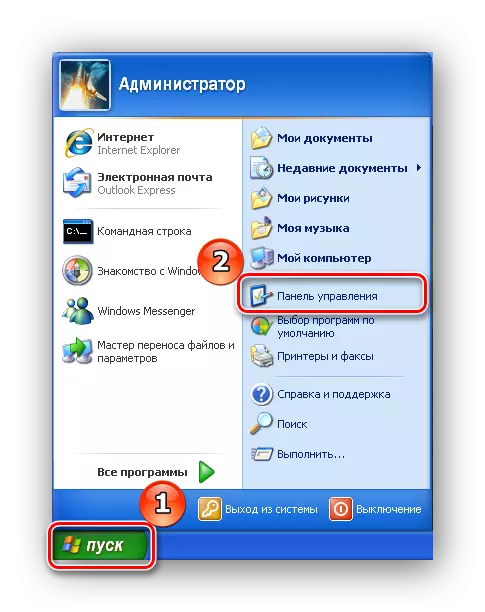
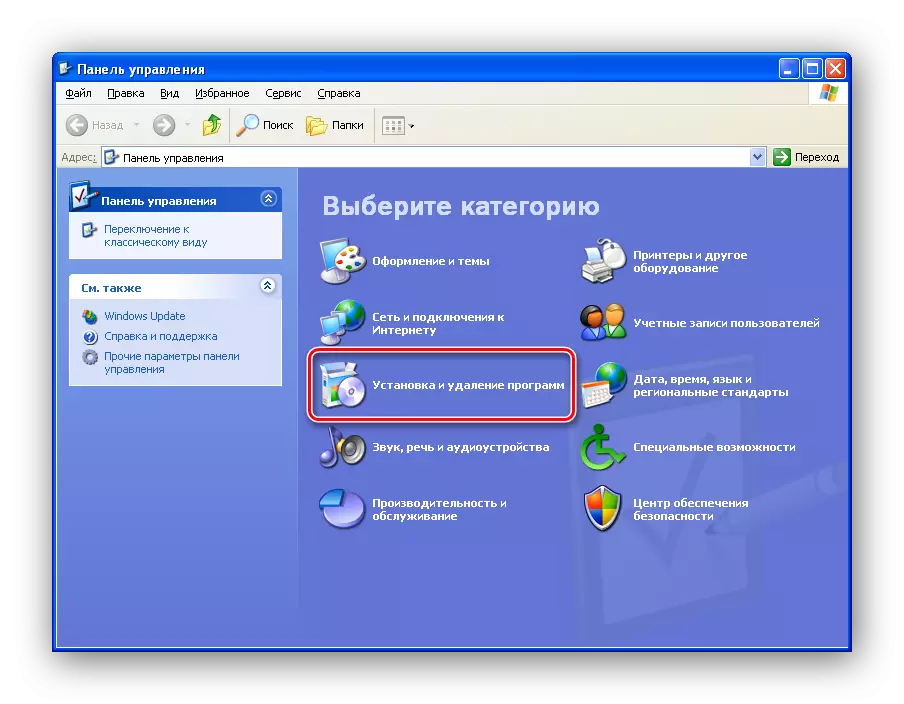
As jo it klassike werjefte fan it "Control Panel" brûke, fine wy dan it applet "ynstallearje en it ferwiderjen fan programma's" en dûbelklikke op de linkermûsknop gean nei de passende seksje.






No sille alle spultsjes op syn plak wêze en jo kinne genietsje fan it spultsje yn in sapper of spin, as in oare standert boartersguod.
Metoade 2: Games kopiearje fan in oare kompjûter
Boppe, seagen wy nei hoe't jo spultsjes te herstellen, as jo in ynstallaasje-skiif hawwe mei it Windows XP-bestjoeringssysteem. Mar wat te dwaan as d'r gjin skiif is, en ik wol boartsje? Yn dit gefal kinne jo de kompjûter brûke wêrop de juste spultsjes binne. Dus, trochgean.
- Om te begjinnen, op 'e kompjûter wêr't de spultsjes binne ynstalleare, draaie wy nei de map "System32". Om dit te dwaan, iepenje de "myn kompjûter" en gean dan troch it folgjende paad: de systeemskyf (as regel-skiif "C"), "Windows" en dan "System32".
- No moatte jo de bestannen fan 'e juste spultsjes fine en har kopiearje nei it USB-flash-stasjon. Hjirûnder binne de nammen fan 'e bestannen en it oerienkommende spultsje.
- Om it spultsje "Pinball te herstellen, moatte jo nei de" programmatbedriuwen "gean, dy't yn 'e woartel fan' e systeemskyf leit, iepenje dan de Windows NT-map.
- Kopiearje no de "Pinball" Directory op 'e USB-flash-drive nei de rest fan' e spultsjes.
- Om ynternetspultsjes te herstellen, moatte jo de folslein map "MSN-gaming-sône" kopiearje ", dy't yn programma bestannen leit.
- No kinne jo alle spultsjes kopiearje yn in aparte map nei jo kompjûter. Boppedat kinne jo se pleatse yn in aparte map wêr't jo handiger sille wêze. En om te begjinnen moatte jo twa kear de linkermûsknop klikke op it útfierbere bestân op it loftere mûskop.

Freecell.exe -> Solitaire "Soliter"
Spider.exe -> Solitaire "Spider"
Sol.exe -> Solitaire "Kosyanka"
MsHeart.exe -> Card Game "Chervy"
Winmine.exe -> Supper
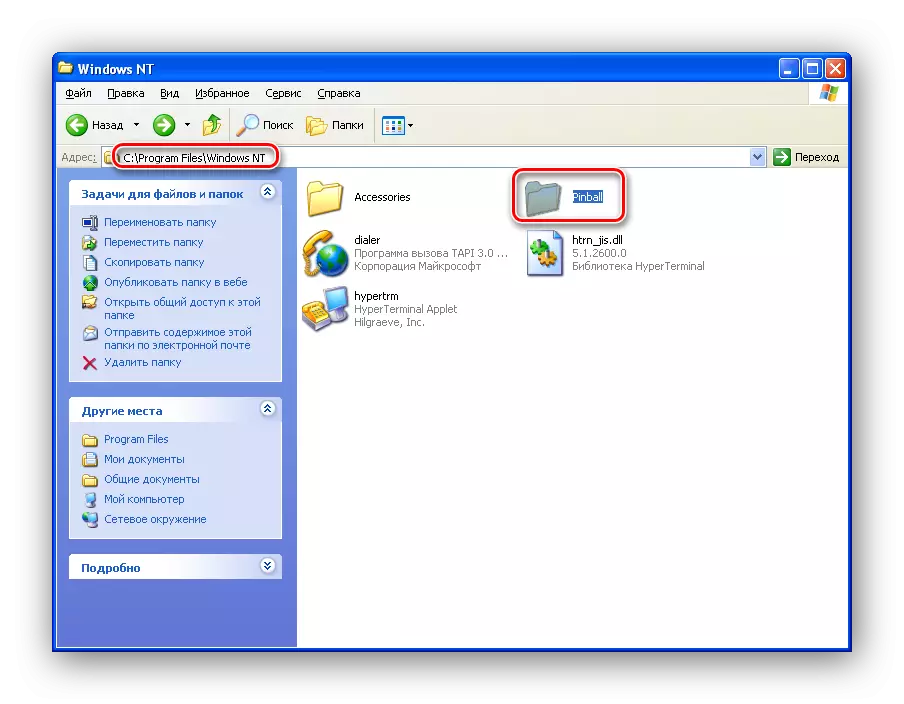
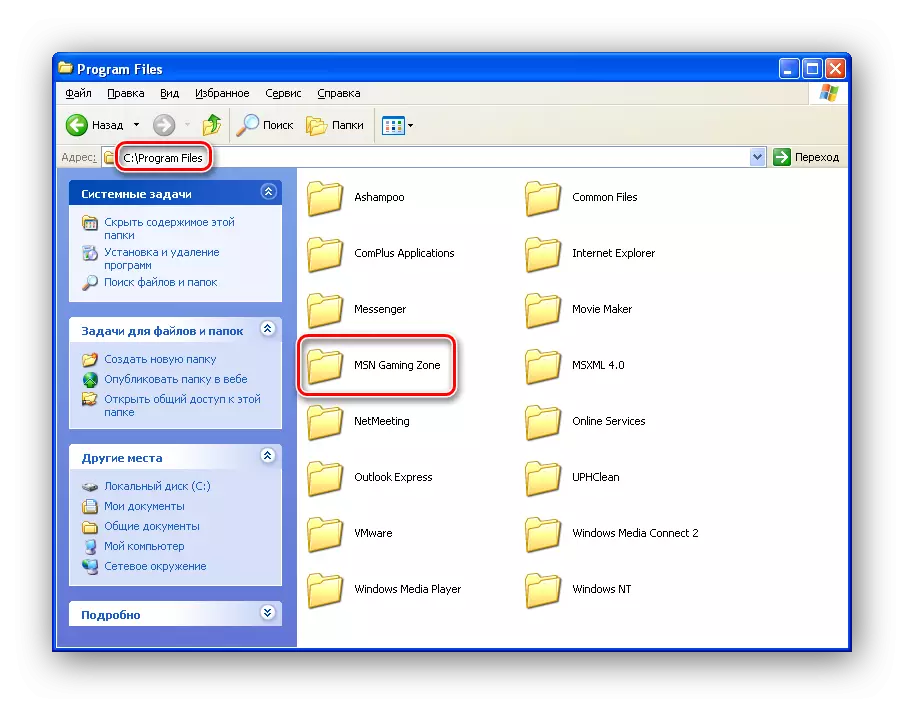
Konklúzje
Sa hawwe jo gjin standert spultsjes yn it systeem hawwe, hawwe jo twa manieren twa manieren om se te herstellen. It bliuwt allinich om dejinge te kiezen dy't geskikt is yn jo gefal. It is lykwols it wurdich te ûnthâlden dat de earste en twadde gefallen behearders hat nedich.
